האינטרנט התפתח לאורך השנים בדרכיםשלא נראים למשתמש הממוצע. הגישה לאתר עשויה להיראות פשוטה כשאנו עושים זאת מתוך הדפדפנים שלנו, אך זהו תהליך מורכב ורב-שלבים. התהליך הזה עבר אופטימיזציה רבה עד שנראה כי לוקח רק אלפיות שנייה לטעינה של אתר, אך מאחורי הקלעים ישנם המון רכיבים בעבודה שמאפשרים להפוך את הכל למהיר יותר. אחד המרכיבים הללו הוא מטמון DNS.
DNS הוא שירות המחליט שם אתר עם כתובת ה- IP של האתר.
אין לאתר אינטרנט ידידותי למשתמששם, כלומר כתובת האתר, יש לה כתובת IP אך משתמשים אינם יכולים לזכור כתובות IP. הם יכולים לזכור כתובות URL וה- DNS הוא מה שעובד מאחורי הקלעים כדי להתאים כתובת URL עם כתובת ה- IP שלה.

מטמון DNS
כדי לעזור ל- DNS לעבוד אפילו יותר מהר, יש מטמון DNS. השם נותן לך מושג מה הוא עושה. בעיקרון, מטמון ה- DNS שומר תיעוד של אתרים בהם ביקרת. זה יודע שביקרת, למשל, בוויקיפדיה והיא זוכרת לאיזו כתובת IP היא החליטה. מטמון ה- DNS מסייע ל- DNS לא להידרש לפתור שוב ושוב כתובות אתרי אינטרנט שנצפות בהן. כשאתם מקלידים כתובת, היא נבדקת תחילה במטמון ואם היא שם, היא נפתרת דרכה. אם הכתובת לא נמצאה, כלומר, אתה מבקר באתר בפעם הראשונה, הבקשה תישלח ל- DNS ואז יפתור אותה.
מטמון ה- DNS נשמר על ידי מערכת ההפעלה שלך אך שלךהדפדפן גם שומר על מטמון DNS. כאשר הדפדפנים דוחפים להיות מהירים יותר, וכדי לטעון את התוכן במהירות רבה יותר, הם משלבים כלים שיעזרו להם. אם, למשל, אתה משתמש בכרום ומחפש אתר, Chrome יבדוק תחילה מטמון DNS משלו. עבור Chrome זה מהיר יותר להשתמש במטמון משלו מאשר לשלוח בקשה למערכת ההפעלה לבדוק את הרשומות שלה. משמעות הדבר למעשה היא שיש לך יותר ממטמון DNS אחד במערכת שלך. בדרך כלל זו לא בעיה אלא אם כן כמובן שמשהו משתבש וקשה להצביע איפה הבעיה.
בעיות מטמון DNS
מטמון ה- DNS, במיוחד זה של הדפדפן שלך,יכול להיפגם. אין שום סיבה אחת מדוע זה קורה אבל זה יכול להיות כל דבר. אם המטמון שלך לא עבר רענון במשך זמן רב, הוא גם יכול להוביל לאיתור אתרים.
יש גם דבר שנקרא הרעלת DNS לפיואתרים זדוניים יכולים להכניס או להשחית את הרשומות במטמון. זה יכול להוביל, למשל, לפענוח פייסבוק לאתר זדוני שאינו פייסבוק. אם אתה קורבן להרעלת DNS, אתה תצטרך להסיר או לחסום כל מה שמכניס כתובות IP וכו 'לתוכו ואז לנקות את המטמון. אם הקובץ השמור פגום, או שאתה מתקשה לפתור כתובת אתר, מחיקת המטמון היא מה שהולך לתקן את זה.
מחק את מטמון ה- DNS
Chrome
כדי לנקות את מטמון ה- DNS ב- Chrome, הקלד את הדברים הבאים בסרגל הכתובות ולחץ על הלחצן 'נקה את המטמון של מארח'.
chrome://net-internals/#dns
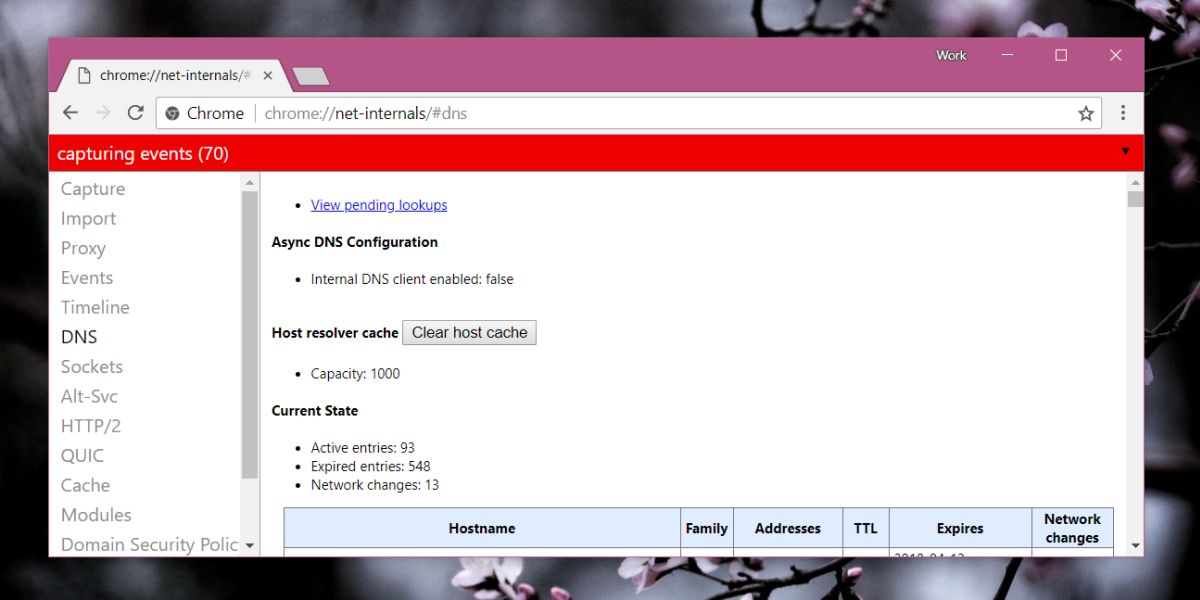
פיירפוקס
פתח את Firefox והקלד בערך: config בשורת הכתובת. קבל את האזהרה שעל המסך כדי להמשיך בהעדפות Firefox. כאן, חפש את ההעדפה הבאה והגדר את ערכה ל- 0.
network.dnsCacheExpiration
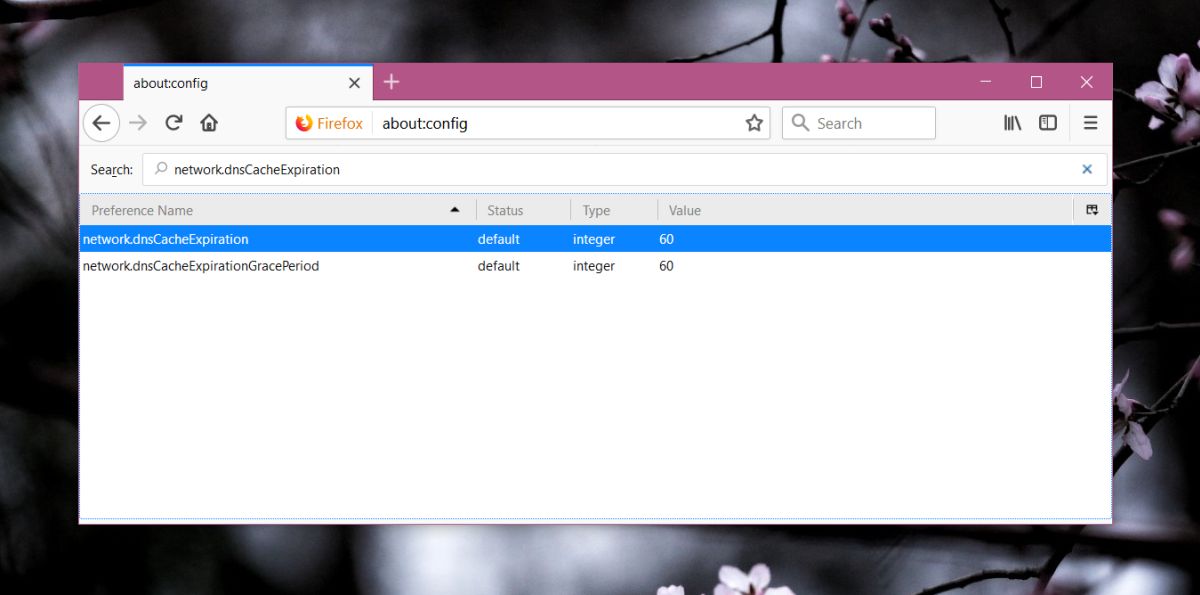
חלונות
למחיקת מטמון ה- DNS של Windows, פתח חלון שורת פקודה עם זכויות ניהול. בחלון שורת הפקודה, הזן את הדברים הבאים והקש על Enter.
ipconfig /flushdns
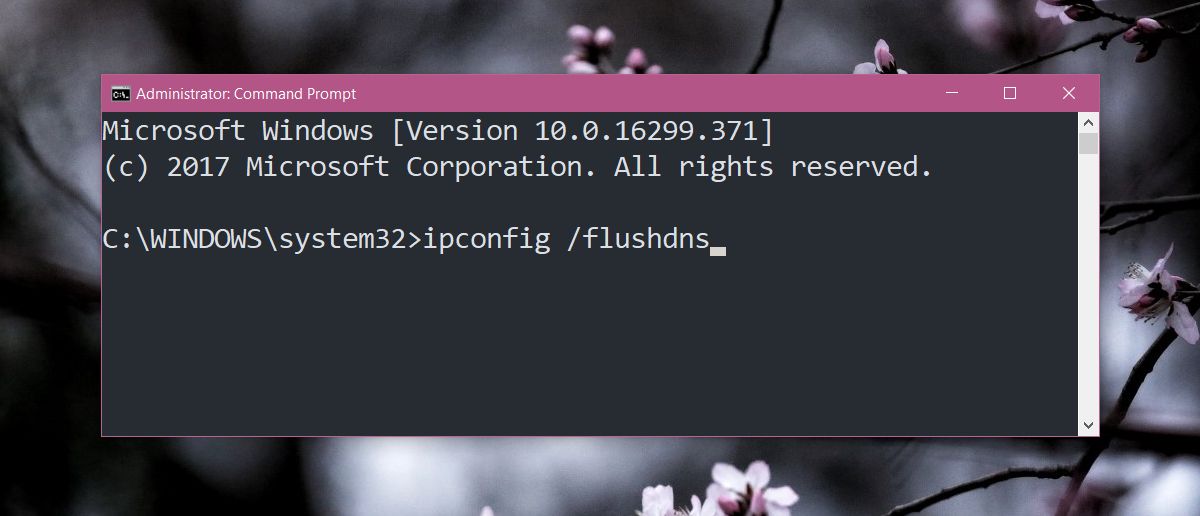
macOS
כדי לשטוף את מטמון ה- DNS ב- macOS, אתה הולךצריך לקחת בחשבון איזו גרסה של macOS אתה מפעיל. הפקודות כולן פועלות בטרמינל, אז פתח את אפליקציית הטרמינל, והפעל את הפקודה החלה על גרסת ה- macOS שלך.
macOS יוסמיטי ומאוחר יותר
sudo killall -HUP mDNSResponder
macOS 10.10 - 10.10.3
sudo discoveryutil mdnsflushcache
יהיה עליך להזין את סיסמת הניהול שלך כדי לנקות את המטמון.
iOS
כדי לנקות את מטמון ה- DNS באייפון או באייפד שלך, הפעל את מצב המטוס למשך 10-15 שניות. אתה יכול להפעיל את מצב המטוס ממרכז הבקרה או מאפליקציית ההגדרות.
אם זה לא פותר בעיות שיש לך, הפעל מחדש את המכשיר שלך וזה ישטוף את מטמון ה- DNS.
אנדרואיד
עליכם לנקות את מטמון ה- DNS באנדרואידבאמצעות הדפדפן שבו אתה משתמש. פתח את אפליקציית ההגדרות ועבור אל אפליקציות. ברשימת היישומים המותקנים, הקש על הדפדפן בו אתה משתמש. בדף הפרטים של הדפדפן תראה רשומה לכמה שטח אחסון הוא משתמש. הקש על זה. במסך המציג פרטי אחסון תמצא כפתור נקה מטמון. הקש עליו כדי לנקות את מטמון ה- DNS.













הערות